플레이어 정보를 불러오지 못했습니다
리그오브레전드는 G카페에서도 가장 많은 게이머와 PC견적을 요청 받는 게임이다. 그런데 가장 잦은 리그오브레전드 실행 오류가 있는데 바로 '플레이어 정보를 불러오지 못했습니다'는 문구와 함께 게임이 종료되는 증상이다.
 |
| 플레이어 정보 오류? |
플레이어 정보를 불러오지 못했습니다. 원인은?
그동안 플레이어 정보를 불러오지 못했습니다 원인을 역추적해보면, 컴퓨터를 처음 조립하고 윈도우 설치 후 바로 리그오브레전드를 설치하고 실행한 상황에서 발생했다.
온라인 상에서도 이와 비슷한 경우에 플레이어 정보를 불러오지 못했다는 오류가 발생했다는 의견들이 많고, 일반적으로 잘 사용하던 중 이런 증상이 발생했다는 경우의 글은 거의 볼 수가 없었다.
 |
| 조립 후 첫 설치에서 자주 발생 |
플레이어 정보를 불러오지 못했습니다. 해결 방법은?
어떤 오류가 발생하고, 대다수 오류들은 게임 제작사 혹은 그래픽카드 드라이버 업데이트를 통해 해결이되는데, 리그오브레전드의 '플레이어 정보를 불러오지 못했습니다' 오류는 수 많은 해결책이 제시되지만 해결된 사람도 아닌 사람도 있다. 대표적으로 다음과 같은 해결책이 있다.
1. 구글 크롬 삭제
2. 마법공학소를 통한 게임 삭제 및 재설치
3. 게임 삭제 후 재설치
4. 윈도우 포맷 후 재설치
5. 맥어드레스 변경
6. 방화벽 끄기
7. 라이엇게임 사이트 로그인
8. VPN
9. 공유기 및 인터넷 단말기 초기화
10. 24년 이후 DNS 서버 문제
필자 역시 리그오브레전드의 '플레이어 정보를 불러오지 못했습니다' 라는 오류가 발생하면 그동안 해외와 국내 모든 사이트를 뒤져서 해결책을 찾아보려고 했고, 각 각의 방법으로 해결된 경우가 있다.
하지만 2024년부터 라이엇 밴가드 안티치트 시스템이 적용되면서 새로운 원인이 하나 더 생겼다. 기존에는 없던 DNS 서버 문제로 인한 플레이어 정보 로딩 실패가 그것이다. 실제로 DNS를 구글 DNS로 변경하거나 단순히 로그아웃 후 재 로그인만 해도 즉시 해결되는 사례가 늘고 있다.
윈도우에서 DNS 변경하기
1. 제어판
2. 네트워크 및 공유센터 - 네트워크 연결
3. 사용 중인 네트워크 (Wi-Fi 또는 이더넷) 우클릭 → 속성
4. 인터넷 프로토콜 버전 4(TCP/IPv4) 더블클릭
5. 다음 DNS 서버 주소 사용 체크
6. 기본 설정 DNS 서버: 8.8.8.8
7. 보조 DNS 서버: 8.8.4.4
8. 확인 클릭
DNS 캐시 초기화하기
시작 메뉴 우클릭 → 명령 프롬프트(관리자) 또는 Windows PowerShell(관리자) 실행
다음 명령어 입력 후 엔터
ipconfig /flushdns
 |
| DNS 서버 주소 사용 체크 |
또한 공유기의 이더넷 포트를 다른 포트로 바꿔 연결하는 것 만으로도 해결되는 경우가 많아졌는데, 이는 네트워크 연결 자체의 문제일 가능성을 시사한다. 그럼에도 불구하고 여전히 아무런 조치 없이 시간이 지나면서 저절로 해결되는 비율이 가장 높다는 점은 변함이 없다.
 |
| 마법공학소 실행 |
하지만 어떤 경우는 전혀 해결되지 않았고, 결국 최후 수단인 윈도우 포맷 후 재설치로 해결한 경우도 있다. 즉 온라인 상에 나와있는 다양한 해결 방법은 우연일 수도 진짜 해결책(그 PC 한정)인 경우도 있을 수도 있다.
플레이어 정보를 불러오지 못했습니다 뭐 이런?
허탈하게도 아무런 방법으로 해결되지 않았으나, 단지 몇 시간 후에 재 부팅 후 리그오브레전드가 실행된 경험도 있다. 사실 빈도로 치면 가장 많다. 이를 통해 추정해 보면 리그오브레전드의 "플레이어 정보를 불러오지 못했습니다" 오류는 어떤 방법이 아닌 기다림이 방법일 수도 있다.
 |
| 라이엇 사이트 인증으로 해결 되기도... |
플레이어 정보를 불러오지 못했습니다. 가 발생하지 않으려면?
필자가 그동안 수 많은 이 증상으로 다양한 테스트를 진행해본 적이 있다. 어떤 경우에 이런 증상이 발현되는지 그리고 그 증상이 해결책이 있는지 등 말이다. 그 중 가장 많은 경우는 아래와 같았다.
1. 윈도우 설치 후 드라이버 설치
2. 크롬 설치
3. 리그오브레전드 설치
위와 같은 단계대로 진행하면 리그오브레전드의 '플레이어 정보를 불러오지 못했습니다' 오류가 재현이 되기도 한다. 이를 통해 추정할 수 있는 것은 크롬 설치로 발생하는 어떤 기전으로 인해 리그오브레전드의 실행에 영향을 줄 수도 있다고 생각해 볼 수 있다.
그리고 더 확실한 문제는, 이 경우 위 해결책 중 포맷 후 재 설치 외에는 해결된 방법이 없었다. 포맷 후 재 설치에선 반드시 리그오브레전드 설치 후 구글 크롬을 설치해야 한다.
 |
| 왜 실행이 되는데? |
플레이어 정보를 불러오지 못했습니다 결론
리그오브레전드의 "플레이어 정보를 불러오지 못했습니다" 오류는 어떤 원인을 특정하기는 어렵다. 실제로 위와 같은 방법들을 통해서 해결이 되었다 해도 다시 발생하는 경우도 있다. 반면에 아무런 조치를 취하지 않은 PC가 몇 시간 후 실행되는 경우도 있다.
 |
| 아무런 조치를 안 했어도? |
이는 리그오브레전드 서버와 내PC가 통신하는데 있어 발생한 어떤 오류로 인한 문제일 뿐 윈도우 및 네트워크 장비 초기화와 관련된 오류는 아닐 수 있다고 생각이 든다.
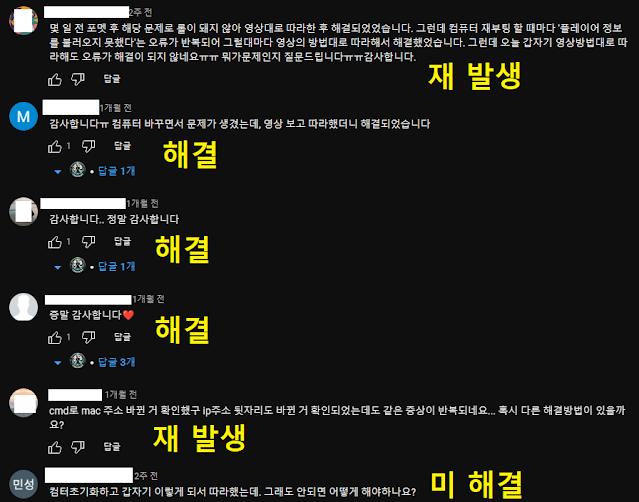 |
| 해결책 결과가 이렇게나 달라? |
플레이어 정보를 불러오지 못했습니다 오류가 발생했다면, 일단 아무것도 하지 말고 몇 시간이 지난 후 실행해 보자. 그래도 안된다면 윈도우 포맷 후 리그오브레전드를 재 설치하는 것이 시간적으로 가장 빠른 해결 방법이다. 단! 크롬은 리그오브레전드 뒤에 설치하자.
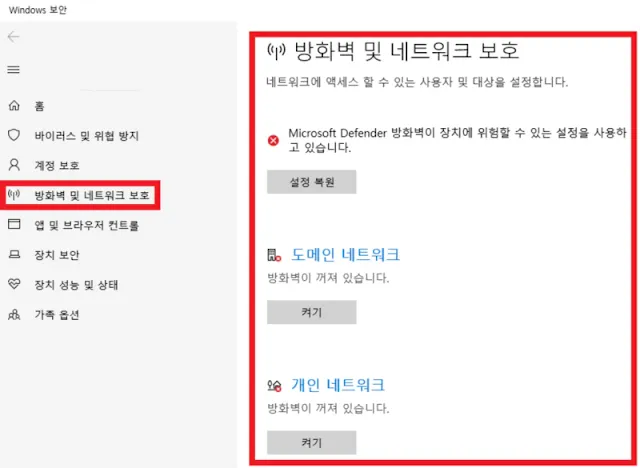 |
| 방화벽 끄기는 하지 말자! |
이 글이 도움이 되셨나요? 카카오페이 후원으로 응원해 주세요!
작성자 오동철(Denis Oh)
프로게이밍 공간 디렉터로서 25년간의 전문 노하우를 바탕으로 PC 최적화 솔루션을 제공합니다.





0 댓글